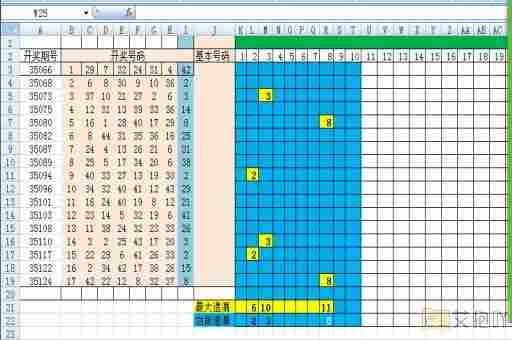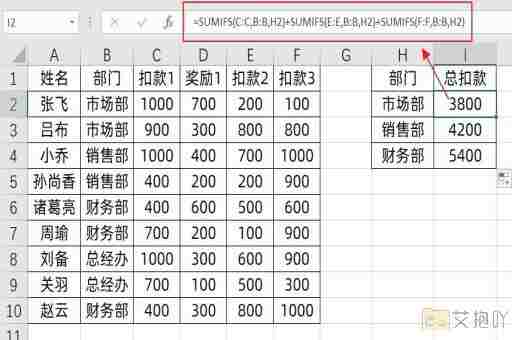怎样用excel制作折线图横纵坐标
在excel中制作折线图是一种常见的数据可视化方法,它可以帮助我们更直观地理解数据的趋势和变化。本文将详细介绍如何在excel中制作折线图,并特别关注如何设置横纵坐标。
我们需要准备数据。一般来说,我们将数据放在excel的单元格中,每行代表一个数据点,每列代表一种变量。如果我们想要比较一年中每个月的销售量,我们可以创建一个表格,第一列是月份,第二列是销售量。
然后,我们选择数据并插入折线图。点击“插入”菜单,然后选择“图表”,在弹出的对话框中选择“折线图”。excel会自动根据我们的数据生成一个折线图。
接下来,我们来设置横纵坐标。点击图表,然后点击“设计”菜单,在“图表布局”区域选择一个布局,这个布局应该包含横纵坐标的标签。然后,我们在图表中找到横纵坐标轴,右键点击并选择“格式坐标轴”。
在弹出的对话框中,我们可以设置坐标轴的标题、最小值、最大值、主要刻度单位等属性。对于横坐标,我们可以设置为月份;对于纵坐标,我们可以设置为销售量。
我们还可以对折线图进行一些其他的定制,例如添加数据标签、更改线条颜色等。这些都可以通过点击“格式”菜单并选择相应的选项来实现。

使用excel制作折线图是一个相对简单的过程,只需要几步就可以完成。关键在于准备好数据,然后正确地设置横纵坐标。通过这种方式,我们可以更好地理解和展示数据的变化趋势。


 上一篇
上一篇